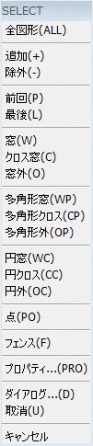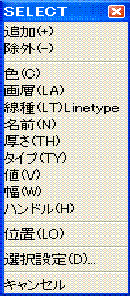図形選択方法
修正コマンド使用開始の前に、選択セットがどの様に作成されるかを知る必要があります。 最初に指示の値がオンのときはコマンドの起動前に図形を選択でき、そうでなければ修正コマンドの起動後に図形を選択します。
クイック選択を行いたい場合は、指定することができる選択セットに図形タイプ、色、線種、またはすべての他のエンティティプロパティなどのフィルタをかけます。
SELECTIONPREVIEWとPREVIEWEFFECTシステム変数は、選択操作を簡単にします。
先に図形を選択(プレピック)
修正コマンドの起動前に図形を選択するには:
-
図形をクリックします。
選択された図形がハイライトされグリップが表示されます。
-
窓選択の1番目のコーナーを指定するためにクリックします。
クロス窓の範囲を指定するためにマウスを左に動かします。

窓と重なっているか、窓に囲まれて内側に完全に含まれる全ての図形が、選択セットに追加されます。
選択窓が破線で表示されます。
-
選択窓の1番目のコーナーを指定するためにクリックします。
窓-内側の範囲を指定するためにマウスを右に動かします:

窓の内側に完全に含まれる全ての図形が、選択セットに追加されます。
選択窓が実線で表示されます。
-
Shiftキーを押したままにし、選択セットから除外したい図形を選択するために、上記の方法のいずれかを実行します。
|
注 )
|
システム変数PICKADDがオフの場合、図形を選択セットに追加することはできません。
|
後に図形を選択(ポストピック)
コマンド:
SELECT
選択セットがアクティブでないときには、修正コマンドの起動後に図形を選択できます。
Bricscadは簡単に図形を選択するために一連の選択方法を提供しています。
様々な図形選択方法:
-
Bricscadは簡単に図形を選択するために一連の選択方法を提供しています。
-
除外:選択した図形を選択セットから除外します。
-
選択:ピックボックスを図形の上へ持って行きクリックします。
-
全図形:隠れた画層にある図形を含めて図面全体にある全ての図形を選択します。
フリーズした画層にある図形は選択されません。
-
直前:直前の選択セットを再度選択します。
-
最後:一番最後に入力した図形を選択します。
-
窓:窓の内側に完全に含まれている図形を選択します。 四角形、多角形、円の中から選択できます。
-
フェンス:複数のセグメントラインと交差する全ての図形を選択します。
-
点:指定した点を囲む全ての閉じた図形をクリックします。
-
プロパティ:色、画層、線種、名前、厚さ、タイプ、値、幅、ハンドルによって図形を選択するために、プロパティによる選択コンテキストメニューが表示されます。
-
取消:最後の選択アクションを取り消します。
-
取消:最後の選択アクションを取り消します。
|
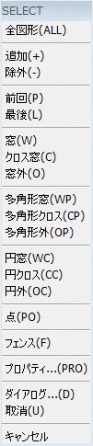
|
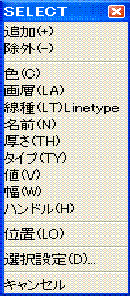
|
|
位置を選択して、プロパティコンテキストメニューから選択します。
|
重なった図形の選択
複数の図形が近くにある場合、必要な図形だけの選択が難しい場合があります。
重なる図形を順番に1つずつハイライトすることで目的の図形の選択をより簡単にします。
重なった図形を選択する場合、SELECTIONPREVIEW
は ON または、or OFFです:
-
SHIFTキーを押したまま、スペースキーを押した状態にします。
-
重なった図形をクリックします。
上の図形がハイライトされます。
Tコマンドバー表示: 再帰を開始..
-
スペース、そしてSHIFTキーをはなしてください。
-
次の図形をハイライトするために図面の任意の場所をクリックしてください。
-
ハイライト図形を選択するには、右クリックし、スペース、またはEnterキーを押してヒットします。
-
(オプション) より多くの図形を選択する場合は、5を通してステップ1を繰り返してください。
重なった図形を選択する場合、SELECTIONPREVIEWは
ONです:
-
重なった図形の方にカーソルを移動します。
上にある図形がハイライトされます。
-
SHIFTキーを押したままにします。
-
スペースキーを繰り返し押します。
重なっている図形を、一時的に1つずつハイライトします。
-
SHIFTキーを放します。現在ハイライトされている図形をクリックして選択します。
-
(オプション)続けて図形を選択する場合、1から4の手順を繰り返します。
|
Bricscad™ is commercialized by Bricsys NV. Bricsys NV and Vondle NV
are fully owned subsidiaries of Menhirs NV. Copyright ©
2001- Menhirs NV - All rights reserved. |